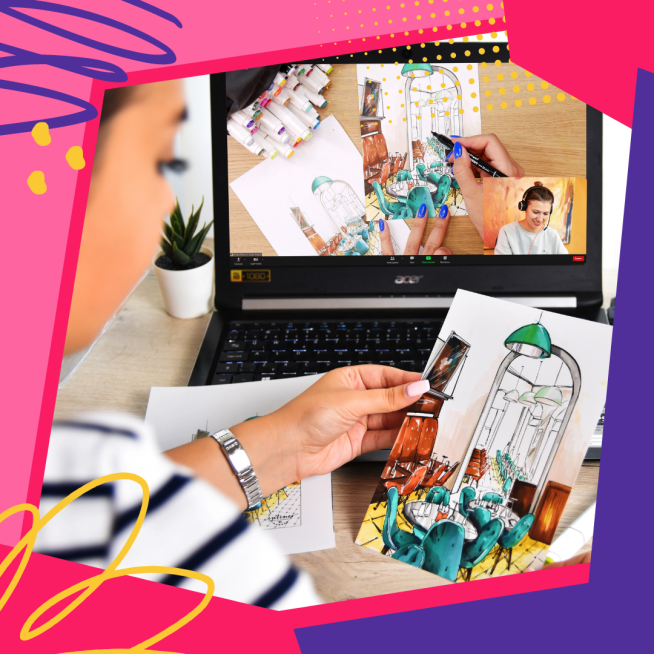Grundlagen der Arbeit mit Adobe Illustrator
30. Mai 2024
Zurück zum Blog
Image: Sky High
Adobe Illustrator ist ein leistungsstarkes Vektor-Grafikprogramm, das von Designern weltweit genutzt wird, um Logos, Illustrationen, Infografiken und vieles mehr zu erstellen. Obwohl es auf den ersten Blick komplex erscheinen mag, ist es mit ein wenig Übung und den richtigen Grundlagen relativ einfach zu erlernen. Hier sind einige grundlegende Konzepte und Werkzeuge, die Ihnen den Einstieg in Adobe Illustrator erleichtern.
Image: Indisoft
Benutzeroberfläche und grundlegende Werkzeuge
Beim Start von Adobe Illustrator werden Sie von einer umfangreichen Benutzeroberfläche begrüßt. Diese besteht aus mehreren Bereichen:
- Arbeitsbereich: Der zentrale Bereich, in dem Ihre Designs erstellt werden.
- Werkzeugleiste: Auf der linken Seite finden Sie Werkzeuge für das Zeichnen, Bearbeiten und Navigieren.
- Bedienfelder: Auf der rechten Seite befinden sich Bedienfelder für Eigenschaften, Ebenen, Farben und mehr.
Einige der wichtigsten Werkzeuge in der Werkzeugleiste sind:
- Auswahlwerkzeug (V): Zum Auswählen und Verschieben von Objekten.
- Direktauswahlwerkzeug (A): Zum Bearbeiten von Ankerpunkten und Pfaden.
- Zeichenstiftwerkzeug (P): Zum Erstellen präziser Pfade und Formen.
- Formwerkzeuge (M, L): Zum Erstellen von Rechtecken, Ellipsen und anderen grundlegenden Formen.
- Textwerkzeug (T): Zum Hinzufügen und Bearbeiten von Text.
Arbeiten mit Vektoren
Illustrator basiert auf Vektorgrafiken, die aus mathematischen Pfaden bestehen. Im Gegensatz zu Rastergrafiken, die aus Pixeln bestehen, können Vektorgrafiken ohne Qualitätsverlust skaliert werden. Dies macht sie ideal für Logos und andere Designs, die in verschiedenen Größen verwendet werden müssen.
Ein grundlegendes Konzept bei der Arbeit mit Vektoren ist der Pfad. Ein Pfad besteht aus Ankerpunkten und Liniensegmenten. Ankerpunkte können gerade oder kurvig sein und lassen sich leicht mit dem Direktauswahlwerkzeug bearbeiten.
Formen und Pfade erstellen
Um eine Form zu erstellen, wählen Sie eines der Formwerkzeuge aus und ziehen Sie auf der Arbeitsfläche. Mit dem Zeichenstiftwerkzeug können Sie benutzerdefinierte Pfade erstellen, indem Sie einzelne Ankerpunkte setzen und diese mit Linien verbinden. Durch Klicken und Ziehen können Sie Kurven erzeugen.
Mit dem Formenbau-Werkzeug (Shift+M) können Sie mehrere Formen kombinieren oder Teile von Formen entfernen, um komplexe Grafiken zu erstellen. Ziehen Sie einfach über die Bereiche, die Sie zusammenführen oder trennen möchten.
Farbe und Füllung
Farben und Füllungen spielen eine zentrale Rolle in Illustrator. Sie können Farben über das Farbfeldbedienfeld oder das Farbwähler-Werkzeug auswählen. Objekte können sowohl eine Füllfarbe als auch eine Kontur (Linie) haben. Die Optionen dafür finden Sie in der Werkzeugleiste unten.
Für komplexere Farbverläufe und Muster können Sie das Verlaufswerkzeug (G) und das Musterbedienfeld verwenden. Mit dem Verlaufswerkzeug können Sie sanfte Übergänge zwischen zwei oder mehr Farben erstellen, während das Musterbedienfeld Ihnen ermöglicht, wiederholbare Muster zu definieren.
Ebenen und Organisation
Die Organisation Ihrer Arbeit ist in Illustrator von großer Bedeutung. Das Ebenenbedienfeld hilft Ihnen, verschiedene Elemente Ihres Designs zu strukturieren und zu verwalten. Jede Ebene kann mehrere Unterebenen und Objekte enthalten. Durch die Verwendung von Ebenen können Sie Ihre Arbeit übersichtlich halten und Elemente leicht ein- oder ausblenden sowie sperren.
Text und Typografie
Illustrator bietet leistungsstarke Werkzeuge für die Arbeit mit Text. Mit dem Textwerkzeug (T) können Sie sowohl Punkttext (einzelne Textzeilen) als auch Fließtext (Textblöcke) erstellen. Das Zeichen- und Absatzbedienfeld bietet zahlreiche Optionen zur Formatierung Ihres Textes, einschließlich Schriftart, Größe, Abstand und Ausrichtung.
Für fortgeschrittene Typografie können Sie Texte entlang eines Pfades ausrichten oder in Formen umwandeln. Dazu wählen Sie das Textwerkzeug aus, klicken auf einen Pfad oder eine Form und beginnen mit der Eingabe.
Exportieren und Speichern
Nachdem Sie Ihr Design erstellt haben, können Sie es in verschiedenen Formaten exportieren. Illustrator unterstützt zahlreiche Exportoptionen, darunter:
- AI (Adobe Illustrator): Das native Format, das alle Illustrator-spezifischen Informationen speichert.
- PDF: Ideal für den Druck und die Weitergabe von Designs.
- SVG: Ein Vektorformat, das für Webgrafiken verwendet wird.
- PNG, JPEG: Rasterformate für den Web- und Digitalgebrauch.
Wählen Sie einfach Datei > Exportieren oder Datei > Für Web speichern, um Ihr Design im gewünschten Format zu speichern.
Adobe Illustrator bietet eine Fülle von Möglichkeiten für Designer aller Fähigkeitsstufen. Indem Sie die grundlegenden Werkzeuge und Konzepte beherrschen, können Sie beeindruckende Vektorgrafiken erstellen. Übung und Experimentieren sind der Schlüssel zum Erfolg. Nehmen Sie sich Zeit, die verschiedenen Funktionen zu erkunden, und lassen Sie Ihrer Kreativität freien Lauf.
Lust auf Kunst? Holen Sie unsere Online-Kurse zum besten Preis!